Kokkuvõte
OneDrive for Work või School (varem SkyDrive Pro) on algselt välja antud mitme Office ' i 2013 sviidi osana ja hiljem vabanes Windows Installeri (MSI) installimisel vabalt kasutatava autonoomse tootena. Microsoft on välja andnud rakenduse OneDrive for Work või School (formerly SkyDrive Pro) Click-to-Run versiooni autonoomse installerina, et kliendid saaksid sobitada Office 2013 ' i versiooni OneDrive ' i versiooniga Click-to-Run.
Selles artiklis selgitatakse, kuidas sobitada oma installi tüüpi OneDrive for Work või School (varem SkyDrive Pro) koos Office 2013. See võib nõuda OneDrive ' i õige installimise tüübi desinstallimist ja uuesti installimist.
Märkus.: Kui teil on mõni muu Office ' i versioon peale Office 2013, pole vaja Microsoft Office ' i ja OneDrive ' i installi-ja OneDrive ' i INSTALLIMISEKS kasutada MSI-või Click-to-Run-vormingus. Kui teie Office ' i install ei vasta teie OneDrive ' i installile, peaksite seda artiklit järgima.
Lisateave
Soovitame kasutajatel säilitada sama tüüpi installi Office 2013 ja OneDrive for töö või kooli jaoks (varem SkyDrive Pro), kui OneDrive ei ole algselt Office ' iga pakkinud. See võib põhjustada ootamatut käitumist ja seda pole soovitatav teha.
Office 20013 installi tüübi määratlemiseks tehke järgmist.
-
Avage Office 2013 rakendus (nt Word või Excel).
-
Klõpsake käsku Ava muud töövihikud või Ava muud dokumendid.
-
Klõpsake vasakul kontol.
Office ' i installi tüübi määratlemiseks võrrelge oma installatsioonis olevaid pilte. Pange tähele, et MSI installi tüüpi Office ' is pole nupp Värskenda suvandeid . Click-to-Run installi tüüp on nupp Värskenda suvandid .
MSI Installer esitab järgmise akna:
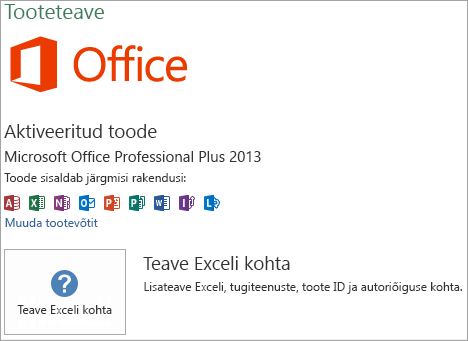
Click-to-Run Installer hakkab tootma akna niimoodi. Pange tähele, et alloleval pildil on nupp Värskenda suvandeid .
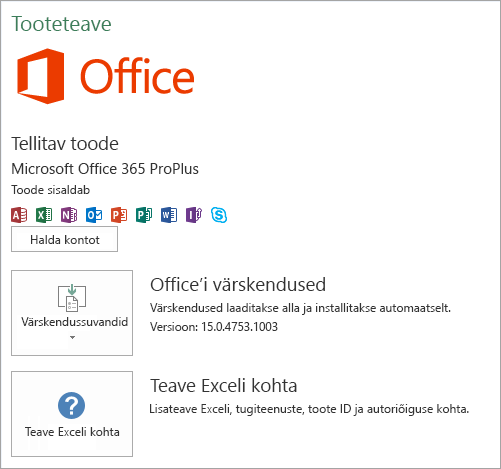
Lisateavet Click-to-Run ' i kohta leiate teemast Office 365 setup Architecture ' i häälestamine.
Installijuhised
MSI OneDrive for töö või kooli (varem SkyDrive Pro) klientrakenduse desinstallimine
OneDrive for töö või kooli (varem SkyDrive Pro) sünkroonimise klientrakenduse desinstallimiseks tehke järgmist.
-
Klõpsake nuppu Start ja seejärel nuppu Juhtpaneel.
-
Klõpsake nuppu programmid.
-
Klõpsake jaotises programmid ja funktsioonidnuppu Desinstalli programm.
-
Klõpsake praegu installitud programmide loendis valikut Microsoft OneDriveja seejärel käsku desinstalli.
OneDrive for töö või kooli (varem SkyDrive Pro) klientrakenduse käitamiseks klõpsake nuppu Installi.
OneDrive for töö või kooli (varem SkyDrive Pro) sünkroonimise klientrakenduse installimiseks tehke järgmist.
-
Avage KB2903984.
-
Klõpsake jaotises "OneDrive (varem SkyDrive Pro) sünkroonimise klientarvutid" oma keele ja süsteemi väljaande jaoks OneDrive ' i (varem SkyDrive Pro) Installerit. Kui teil on juba installitud Office ' i x86 või x64 väljaanne, peate valima sama väljaande tüübi OneDrive ' i jaoks.
-
Installiprogrammi käivitamiseks käivitage allalaaditud fail.
-
Installi sooritamiseks järgige ekraanil kuvatavaid juhiseid.
-
Kui teil palutakse sisestada litsentsi võti, sisestage 3V9N8-W93CC-FQPB8-Y9WVF-TVGJ3.
-
Avage oma isiklik OneDrive for Work või School (varem SkyDrive Pro) dokumenditeek või mis tahes SharePoint 2013 või Office 365 veebisaidi dokumenditeek, mille olete varem sünkrooninud, klõpsake teekide uuesti sünkroonimiseks nuppu Sünkrooni .
Märkused:
-
OneDrive for Work või School (varem SkyDrive Pro) sünkroonib kliendi laevu koos kahe komponendiga, mis pole vaikimisi valitud installiks. Soovitame, et te ei muudaks neid vaikesätteid.
-
Kui teil on mõni järgmine Office ' i 2013 versioon, on teil juba installitud OneDrive ' i sünkroonimise klientrakendus.
-
Microsoft 365 suurettevõtterakendused (eraldiseisvad, vajadused või Office 365 E3)
-
Office 365 Small Business Premium
-
Office Professional Plus 2013
-










